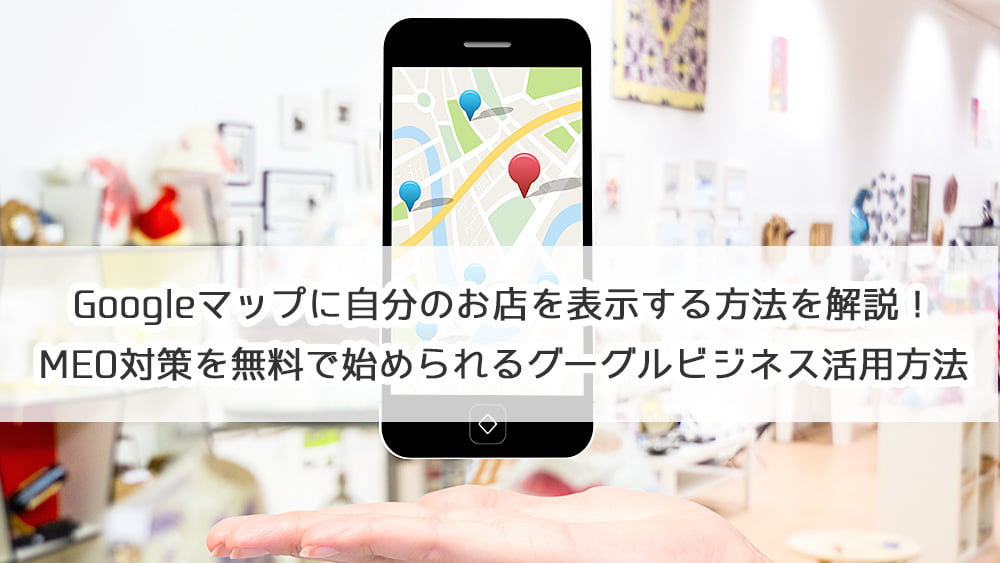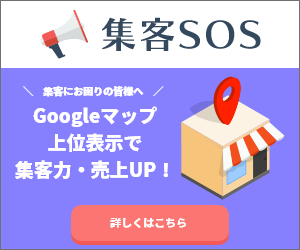お店をオープンしたら、インターネットで店名を検索して地図や道案内を表示できるようにしましょう。
お店の検索によく使われている Google Map (グーグルマップ)への登録は無料で行えます。
新規オープンのお店にはMEO(ローカルSEO)対策の営業など、Google地図エンジンに関する誘いがたくさんありますが、まずは無料で自分で行えるGoogleマップ登録をやってみてから検討してください。
無料のGoogleマップへの登録は地図や経路案内以外にも、営業日時やお店の情報をいろいろ表示でき、後々広告費をかけてMEO対策する場合にもかなり有効です。
有料のMEO対策にも素晴らしいものはありますが、ビジネスの形はいろいろと存在します。
Googleマップ登録前に確認しておくこと
Googleマップに店舗を登録する前に、実際にGoogleで自分のお店の名前を検索して、Googleマップに登録されていないか確認してください。
もしもGoogleマップへ自分のお店が表示された場合は、この記事の すでに店舗がGoogleマップに登録されている場合 の項目から始めてください。
お店が表示されない場合は引き続き読み進めてください。
Googleマップへ店舗を無料で登録する方法
Google ビジネス プロフィールに登録
Googleマップへ登録する準備として、まずはGoogle ビジネス プロフィール(旧称: Google マイビジネス)にお店を登録しましょう。
Googleアカウントをお持ちでない方はアカウントの作成から
上記のリンクはビジネス用のGoogleアカウント作成ページです。
フォームに必要事項を記入し「次へ」をクリックすると、ビジネス名の入力ページに移ります。
アカウントをお持ちの方はGoogleにログインした状態で、以下のページの「今すぐ管理」をクリックすると、ビジネス名の入力ページから始まります。
店舗名は正式名称で記入、所在地や連絡先も正確に入力
ビジネス名の入力は、お店の正式名称を記入してください。
このフォームで登録した名称は、検索された際Googleで表示される名称となります。
引き続き、お店のカテゴリ、住所、電話番号やメールアドスレなどの連絡先、WEBサイトの情報を入力していきます。
住所や電話番号も検索された際に表示されるものであり、次項のオーナー確認にも使用されるので正確に入力してください。
オーナー確認のオプションを選択
あなたが登録した店舗のオーナーであることをGoogleが確認します。
「今すぐオーナー確認」をクリックして確認方法を選んでください。
新規登録の場合はハガキを登録住所へ送付するようリクエストし、受け取ったらハガキに記載された確認コードをGoogleに送信する手順となりますので、登録まで日数が必要です。
オーナー確認が完了すると、Googleマップにあなたの店舗情報が掲載され、オーナーとしてGoogleビジネス プロフィール マネージャーのページから情報を追加したり修正したり出来るようになります。
最初に登録した基本の情報以外にも、営業日、営業時間、お店の写真、お店の説明文など、様々な情報を追加で掲載する事が可能です。
他にもGoogleアカウントと紐づけて有料広告を打ち出したり、様々な販路拡大に繋がるツールが揃っているので、登録後もぜひ活用してください。
すでに店舗がGoogleマップに登録されている場合
既にあなたのお店がGoogleの情報収集によりGoogleマップに登録されている場合もあります。
お店の正確な情報や、追加の情報などを更新するためにビジネスオーナーの登録を行います。
ビジネスオーナーの確認をGoogleに送信
検索で表示されたお店の情報の中に「ビジネスのオーナーですか?」という項目があるのでクリックしてください。
Googleアカウントをお持ちの方はログインして操作を続行し、アカウントをお持ちでない方はGoogleアカウントの作成から始まります。
管理画面でオーナー確認のオプションを選択します。
原則としてはハガキを登録住所へ送付するようリクエストし、受け取ったらハガキに記載された確認コードをGoogleに送信する確認方法となります。
状況によってはメール、電話、ライブビデオ通話、Google Search Consoleなどでの確認も選択対象になっている場合があります。
「ビジネスのオーナーですか?」の表示ない場合
Googleマップにお店の情報が表示されているのに「ビジネスのオーナーですか?」の項目が表示されていない場合は、あなた以外の誰かがオーナーとして登録を完了している状態です。
この場合、登録されているオーナーに権限をリクエストする必要があります。
まず、Googleビジネス プロフィール マネージャーにアクセスします。
「今すぐ開始」をクリックすると「自社のビジネス情報の確認と管理」というページが表示されます。
すでに他のビジネスの登録がある方は、サイドメニューの「新しいビジネス情報を追加」をクリックすると同じページが表示されます。
ページの検索フォームに店舗名を入力すると、候補が自動的に表示されるので対象の店舗を選択します。
「アクセスに関するリクエスト」をクリックし必要事項を入力して送信すると、登録オーナーへ権限のリクエストが送信されます。
登録オーナーが権限の譲渡を承認するか、7日間返答がない場合はオーナー権限を取得できます。
Googleビジネスを上手に使ってMEO対策
この記事ではGoogleマップへ店舗を登録する手順のみを紹介していますが、Googleビジネスを上手に活用すると他にもたくさんの集客方法やMEO対策が可能です。
ほとんどのビジネスオーナーさんが最初の登録だけで後は何もしない方が多く、既存のお客様に対してのガイドにしかならない場合があります。
これはかなりもったいないです。
Googleは操作方法がわりにくい部分もありますが、上手に使って新規顧客獲得や販路拡大へと繋げてください。